CData Connect Cloud
Hinweis
Der folgende Connectorartikel wird von CData, dem Besitzer dieses Connectors und einem Mitglied des Microsoft Power Query Connector-Zertifizierungsprogramms bereitgestellt. Wenn Sie Fragen zum Inhalt dieses Artikels haben oder Änderungen an diesem Artikel vornehmen möchten, nutzen Sie die Supportkanäle auf der CData-Website.
Zusammenfassung
| Element | Beschreibung |
|---|---|
| Freigabestatus | Allgemeine Verfügbarkeit |
| Unterstützte Produkte | Power BI (Semantikmodelle) Power BI (Dataflows) Fabric (Dataflow Gen2) |
| Unterstützte Authentifizierungstypen | CData-Konto (OAuth) |
| Funktionsreferenz-Dokumentation | — |
Voraussetzungen
- Ein CData Connect Cloud-Konto
- Mindestens eine in Ihrem CData Connect Cloud-Konto konfigurierte Verbindung
Unterstützte Funktionen
- Importieren
Herstellen einer Verbindung mit CData Connect Cloud
Führen Sie die folgenden Schritte aus, um eine Verbindung mit Ihrem CData Connect Cloud-Konto herzustellen:
Wählen Sie in Power BI Desktop Daten abrufen aus.
Geben Sie im Suchfeld CData ein.
Wählen Sie in der Liste CData Connect Cloud und dann Verbinden aus.
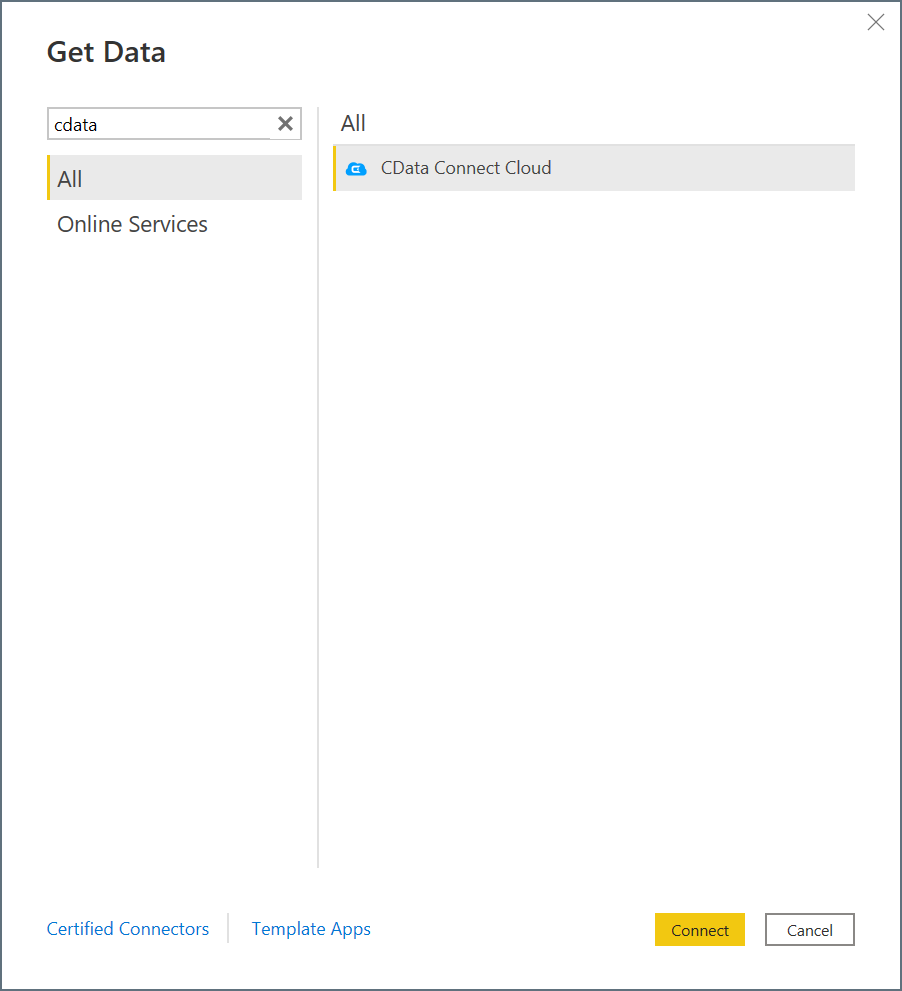
Wählen Sie im Verbindungsfenster CData Connect Cloud die Option Anmelden aus.
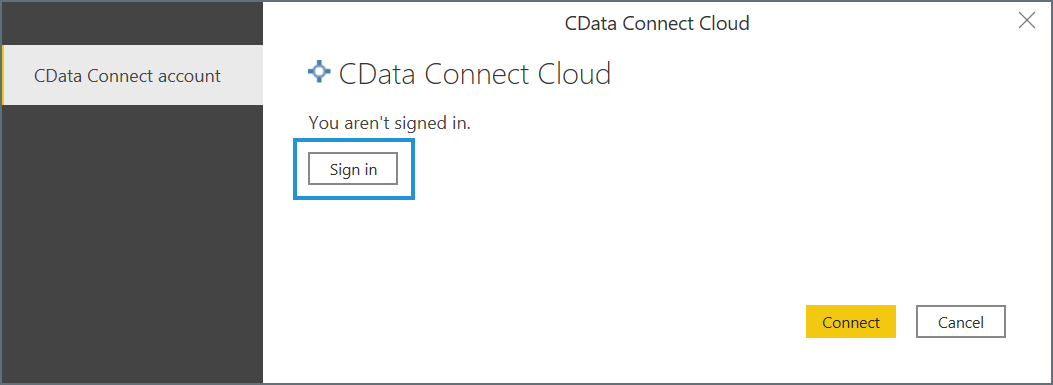
Geben Sie im Anmeldefenster Ihre CData Connect Cloud-Anmeldeinformationen ein, und wählen Sie dann Weiter aus.
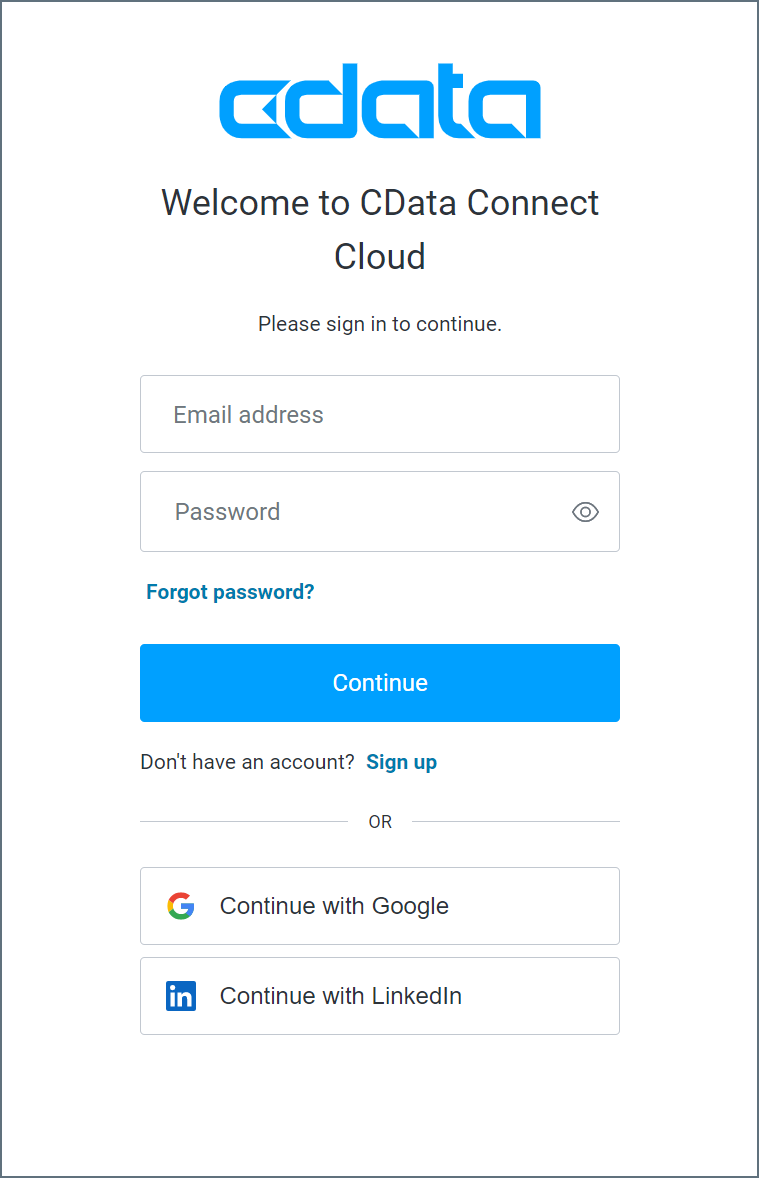
Wählen Sie im Verbindungsfenster Verbinden aus.
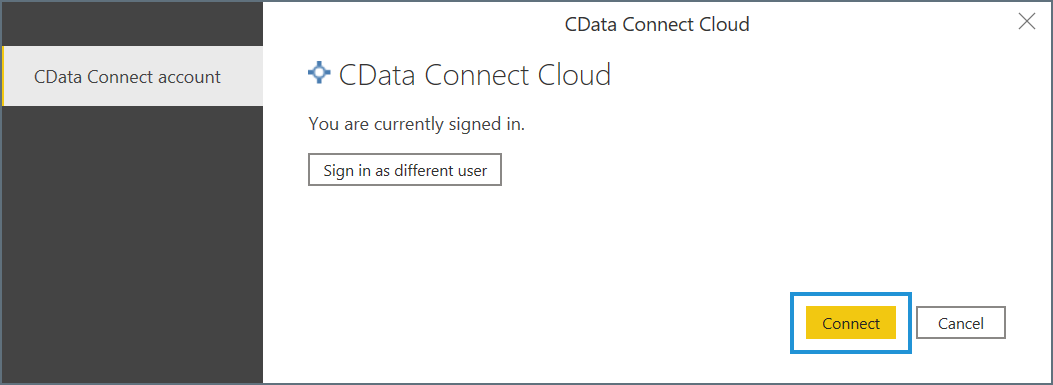
Das Fenster Navigator wird angezeigt, in dem Sie Ihre Daten importieren können.
Daten importieren
Wenn das Fenster Navigator geöffnet ist, führen Sie die folgenden Schritte aus, um auf Ihre CData Connect Cloud-Daten zuzugreifen:
Erweitern Sie die Struktur CData Connect Cloud. Die Verbindungen werden als Unterstrukturen angezeigt.
Wählen Sie die Daten aus jeder Verbindung aus, die Sie importieren möchten.
Wählen Sie Laden oder Daten transformieren aus.
- Laden weist den Connector an, die zugrunde liegende Abfrage in der CData Connect Cloud auszuführen.
- Daten transformieren startet den Power Query-Editor und ermöglicht es Ihnen, die Abfrage vor dem Laden der Daten anzupassen. Wenn Sie mit der Verwendung des Power Query-Editors fertig sind, wählen Sie im Navigationsmenüband Schließen & anwenden aus, um die Änderungen anzuwenden und die Daten zu laden.
Feedback
Bald verfügbar: Im Laufe des Jahres 2024 werden wir GitHub-Issues stufenweise als Feedbackmechanismus für Inhalte abbauen und durch ein neues Feedbacksystem ersetzen. Weitere Informationen finden Sie unter https://aka.ms/ContentUserFeedback.
Feedback senden und anzeigen für